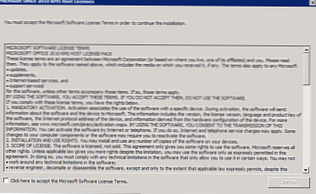Mozilla Corporation se je ves čas postavljala na drugo mesto. Njen brskalnik Mozilla Firefox je najprej poskušal prevzeti vodstvo nad Microsoftovim Internet Explorerjem, ki ga je Microsoft, nato Opera, postavil na motor Presto, ki je bil sredi 2000-ih mega priljubljen. V poznih 2000-ih se je Fire Fox pojavil kot njen glavni glavni tekmec - brskalnik Google Chrome. V zadnjem času pa se povečuje tudi grožnja v obliki obetavnega brskalnika kot dela sistema Windows 10 Microsoft Edge. A korporacija Mozilla ne popušča, trdno verjamejo v svetlo prihodnost Firefoxa in jo, začenši z različico brskalnika 48, dostavljajo z večprocesnim načinom, da pospešijo delo. Za večino uporabnikov brskalnika je ta način verjetno aktiviran, vendar privzeto ni aktiven.
1. O večprocesnem načinu Mozilla Firefox
Večprocesni način, imenovan tudi Elektroliza, imenovan e10s, je tehnologija z več navojem obdelave podatkov, zahvaljujoč temu, da lahko brskalnik, zavihki, ki so v njem odprti, in dodatki, vgrajeni vanj, delujejo v okviru ne le enega, temveč več aktivnih procesov. Uporabniki bodo lahko ob uporabi interneta prek Mozilla Firefox dobili majhno povečanje učinkovitosti. Res je, da bo takšen dvig očitno opazen le na šibkih računalniških napravah. Večprocesni način je zasnovan tako, da pospeši zagon spletnih mest in na splošno poveča odzivnost brskalnika. Poleg večje produktivnosti se bosta zaradi uvedbe večprocesnega načina povečala stabilnost in varnost brskalnika..
Večstopenjski način Mozilla Firefox ne deluje kot Google Chrome. Slednji ima aktivne zavihke in razširitve, poudarjene v številnih ločenih procesih. Mozilla Firefox bo po aktiviranju večprocesnega načina poleg samega procesa brskalnika imel še en dodaten postopek, ki bo zagotovil delo odprtih zavihkov in nameščenih dodatkov. Korporacija Mozilla v bližnji prihodnosti načrtuje povečanje števila aktivnih brskalniških procesov.
Glavne pomanjkljivosti večstopenjskega načina Mozilla Firefox so dve - povečana poraba RAM-a in nezdružljivost nekaterih dodatkov s tem načinom.
2. Kako omogočiti večprocesni način Mozilla Firefox
Mozilla Firefox večprocesni način je aktiviran v skritih nastavitvah. Preden začnete neposredno na vključitev večprocesnega načina, je priporočljivo narediti kopijo posebne datoteke s trenutnimi nastavitvami Firefoxa, tako da boste v prihodnosti vse vrnili nazaj v nekaj klikih in se ne trudite z iskanjem nastavitev ali znova namestiti brskalnik. V naslovno vrstico Firefoxa vnesite naslov strani za podporo informacij o brskalniku:
o: podpora
Na tej strani v tabeli "Informacije o aplikaciji" poiščite stolpec "Profilna mapa" in kliknite gumb "Prikaži mapo".
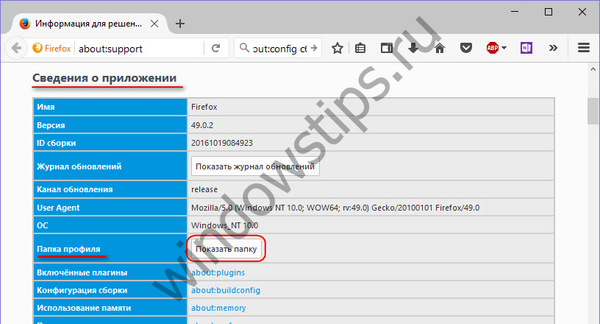
V Explorerju se bo odprla mapa profila brskalnika, v kateri morate najti datoteko z imenom "prefs" in pripono ".js". Narediti morate kopijo te datoteke in jo shraniti na neko varno mesto..
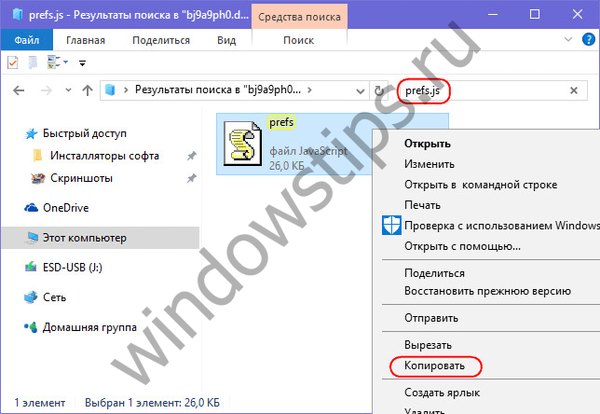
Zdaj lahko začnemo z aktiviranjem večprocesnega načina. Vtipkamo v naslovno vrstico:
približno: config
Kliknite gumb z napisom "Sprejemam tveganje".
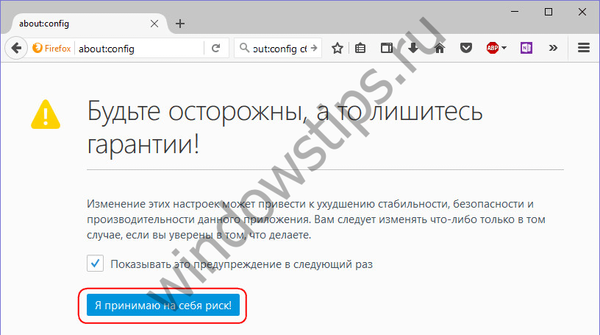
Nato v iskalno polje odprtega odseka skritih nastavitev Firefoxa vnesite ime parametra:
browser.tabs.remote.autostart
To je možnost omogočanja več postopkov. Dvokliknite, če želite spremeniti vnaprej določeno vrednost tega parametra iz "false" v "true".
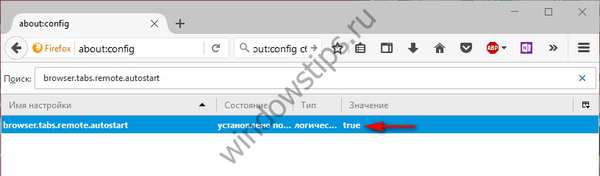
Nato vnesite v iskalno polje:
razširitve.e10sBlockedByAddons
Aktiviranje tega parametra je potrebno v primeru, da ga dodatki Firefox, ki niso prilagojeni za delo z več procesnim načinom, blokirajo. Tukaj morate dvoklikniti privzeto vrednost "true", da nadomestite z "false".
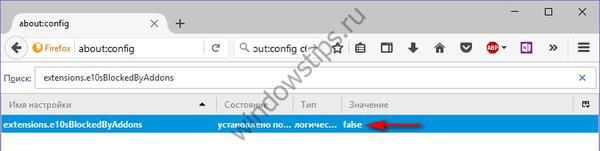
Če želite v celoti doživeti učinek večprocesnega načina Firefoxa, lahko nastavite brskalnik tako, da uporablja več procesorskih jeder računalnika. V polje za iskanje parametrov vnesite:
dom.ipc.processCount
Dvokliknite, da odprete okno za urejanje vrednosti. Namesto privzete vrednosti "1" vnesite "2", "4" ali "8" v skladu s številom procesorskih jeder, dodeljenih brskalniku.
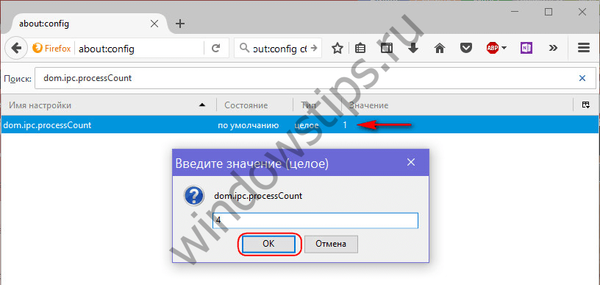
Po končanem urejanju nastavitev za skrite nastavitve znova zaženite brskalnik.
Če želite onemogočiti večprocesni način Firefoxa, morate storiti nasprotno. Toda brskalnik je lažje vrniti na privzete nastavitve tako, da datoteko prefs.js v trenutni izdaji zamenjate s prej izdelano kopijo v mapi profila brskalnika.
Imejte lep dan!